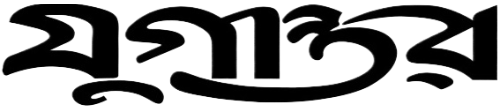
প্রিন্ট: ২৭ ফেব্রুয়ারি ২০২৫, ১১:৪৫ পিএম
নিজের ছবি দিয়ে স্টিকার তৈরির উপায়
আইটি ডেস্ক
প্রকাশ: ১৬ জানুয়ারি ২০২৩, ১১:১৭ এএম

আরও পড়ুন
নিজেদের ছবি দিয়ে স্টিকার বা নিজের মতো অবয়ব তৈরি করার হিড়িক চলছে। হোয়াটসঅ্যাপ, ইনস্টাগ্রামসহ সোশ্যাল মিডিয়ায় জনপ্রিয়তা বাড়ছে এ ফিচারের। আইফোনে নিজের ছবি দিয়ে স্টিকার তৈরির উপায় আজকের টিপসে।
আইওএস ১৬-এর এক্সক্লুসিভ ফিচার, যা শুধু অ্যাপল ডিভাইসেই পাওয়া যাবে। ব্যবহারকারীরা এ ফিচারের সাহায্যে নিজেদের ছবি থেকে দ্রুত স্টিকার তৈরি করতে পারবেন। এ ফিচারটিকে বিশেষভাবে লিফট সাবজেক্ট ফ্রম ব্যাক গ্রাউন্ড বলা হয় এবং এটি ফাংশন ভিজ্যুয়াল লুক আপ স্যুটের অংশ।
সহজেই যেভাবে কাজটি করবেন-
>> প্রথমেই আইওএস ১৬ চালিত যেকোনো ডিভাইসে গ্যালারি থেকে যে কোনো ছবি নির্বাচন করতে হবে।
>> এরপর সেই ছবিটিতে দীর্ঘক্ষণ চেপে রাখতে হবে এবং সেটি টানতে হবে।
>> এরপর সেই ছবিটি থেকে কাটআউটটি বের করতে হবে।
>> এরপর মেন্যু পপ আপ করার জন্য অপেক্ষা করতে হবে।
>> মেন্যু খোলার সঙ্গে সঙ্গে কপি অপশনটি নির্বাচন করুন।
>> এরপর সেই কাটআউটটি যেকোনো জায়গায় পেস্ট করতে পারবেন।
ফাইল অ্যাপের মাধ্যমে ফটো থেকে স্টিকার তৈরি করতে হলে-
>> প্রথমে যে ছবি থেকে স্টিকার বানানো হবে, সেটি ওপেন করতে হবে।
>> এরপর, ডিসপ্লের নিচের বাম কোণে উপস্থিত শেয়ার আইকনে ক্লিক করতে হবে।
>> সেখানে একটি ড্রপ-ডাউন মেন্যু দেখা যাবে। সেখান থেকে সেভ টু ফাইলস নির্বাচন করতে হবে।
>> সেটি সেভ করার পরে, ফাইল অ্যাপে যেতে হবে।
>> এখন নিজেদের পছন্দ মতো ফটো বেছে নিতে হবে।
>> এরপর সেই ফটো আলতো চেপে ধরে রাখুন।
>> বিকল্পগুলো থেকে কুইক অ্যাকশন বিকল্পটি নির্বাচন করুন এবং রিমুভ ব্যাক গ্রাউন্ড অপশনে ক্লিক করুন।










